活用方法(TIPS) 変換スタジオ 7
☆ 動画の音量を調節する方法
ビデオカメラやiPhone、スマホで撮影した動画や
YouTubeでダウンロードした動画の音量が小さい場合、
変換スタジオ7 シリーズで音量調節をしてみましょう。
同じ方法で音楽ファイルの音量調節も可能です。
本ページでは、変換スタジオ7 シリーズで動画・音楽ファイル音量調節の方法を紹介します。
この方法は、以下製品で使えます。
変換スタジオ7 Complete BOX ULTRA / 変換スタジオ7 Complete BOX / 変換スタジオ7DVD総合BOX / 4K・HD動画変換スタジオ7
変換スタジオ7 シリーズは無料でお試しできます。
手順1:動画ファイルの取り込み
変換スタジオ7 シリーズを起動します。
変換タブをクリックします。
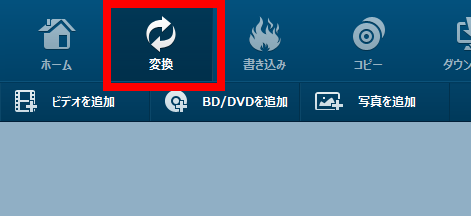
「ビデオを追加」から動画ファイルを追加します。

※音楽ファイルの場合も同じ方法で追加することができます。
手順2:音量調節
追加した動画ファイルの編集ボタンをクリックします。

「効果」タブ内の「音量増加」のスライダーを左右に動かして音量を調節します。
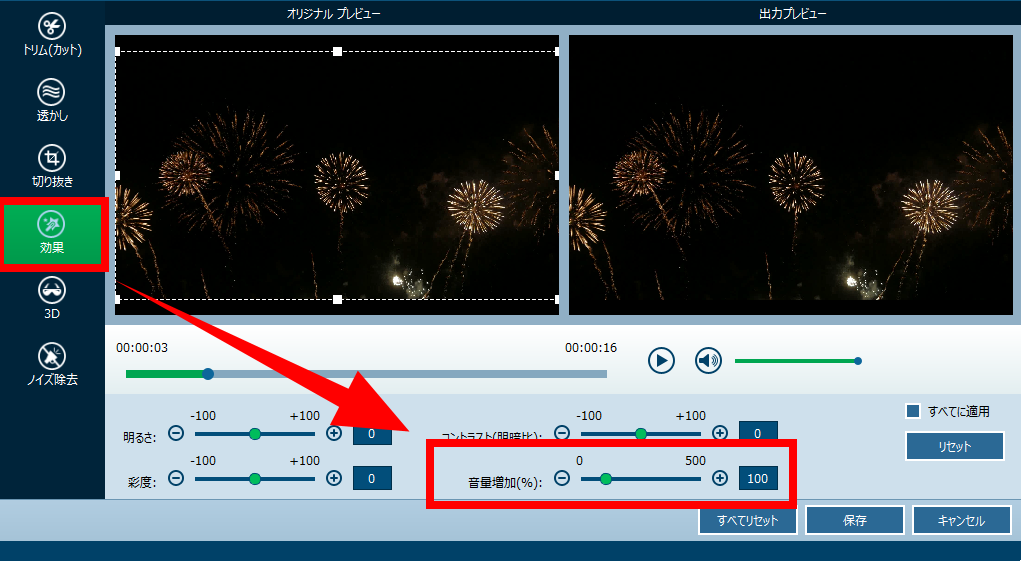
※再生ボタン右のスライダは、プレビュー再生の音量を調整するものです。
ここを動かしても、変換後のファイルは音量が変わりません。
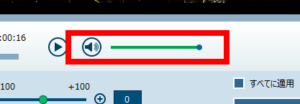
適切な音量にしたら、「保存」をクリックします。
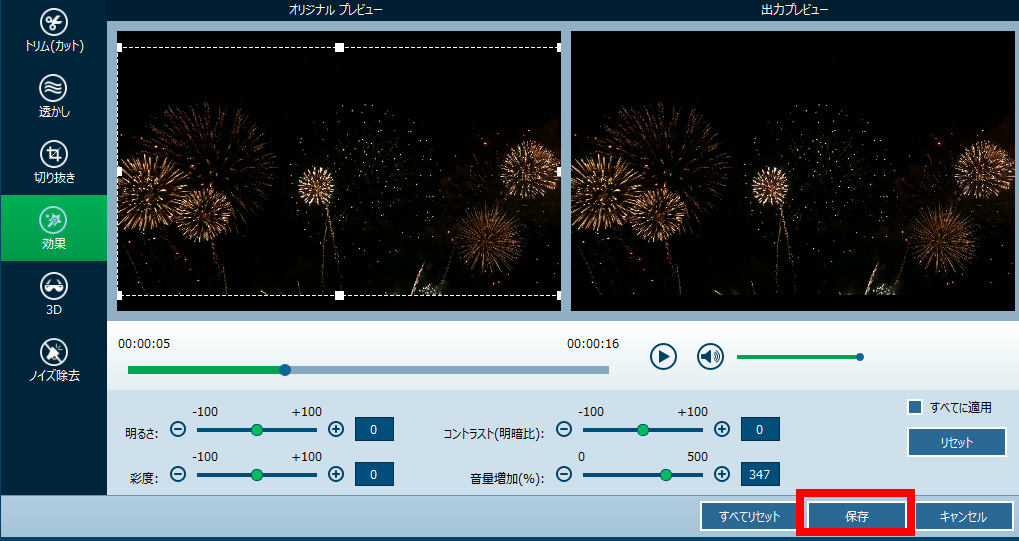
手順3:変換形式の設定
保存するファイル形式を設定します。
今回は、MP4 Video を設定します。

変換形式を細かく設定したい場合は、以下をご参照ください。
手順4:音量調節したファイルの保存
製品画面右上の「変換」ボタンをクリックします。
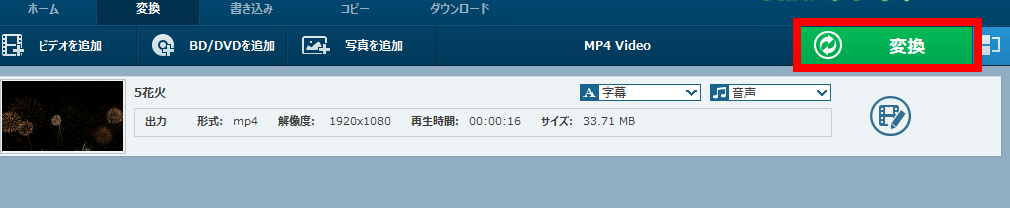
保存先を確認して、「変換」ボタンをクリックします。
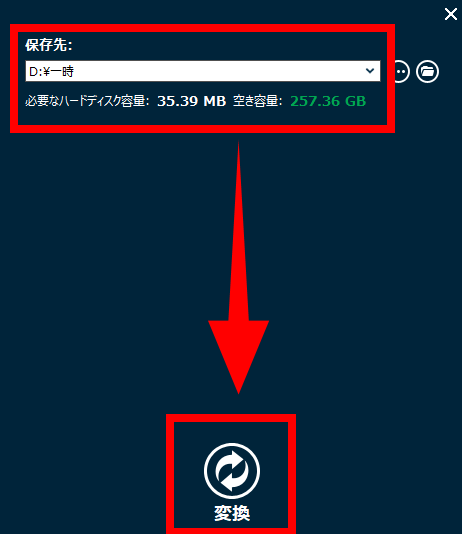
変換が終わったら、音量調節がきちんとされているか確認しましょう。
フォルダボタンをクリックすると、保存先を開くことができます。

※保存した動画は新しいファイルになります。元ファイルは変更されません。
変換スタジオ7 シリーズで動画・音楽ファイルの音量調節をする方法は以上です。